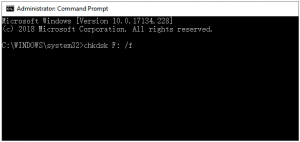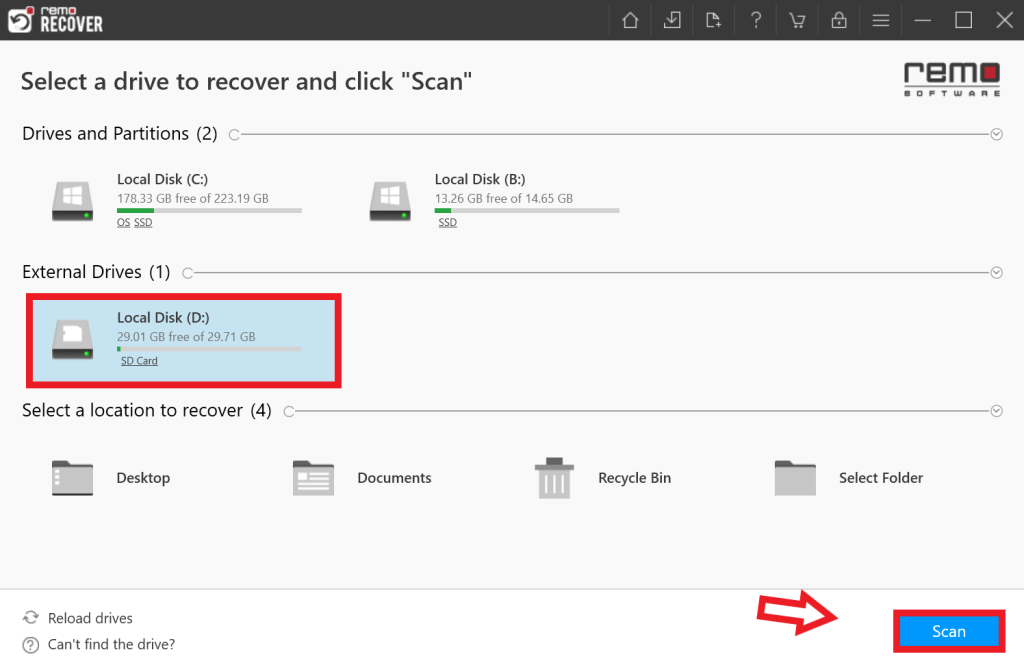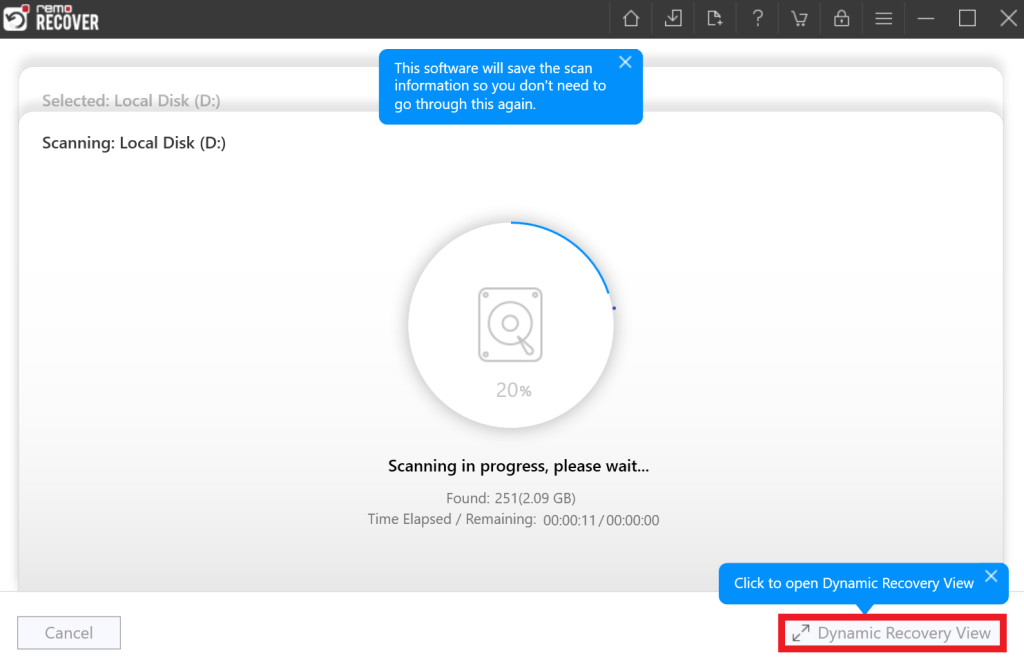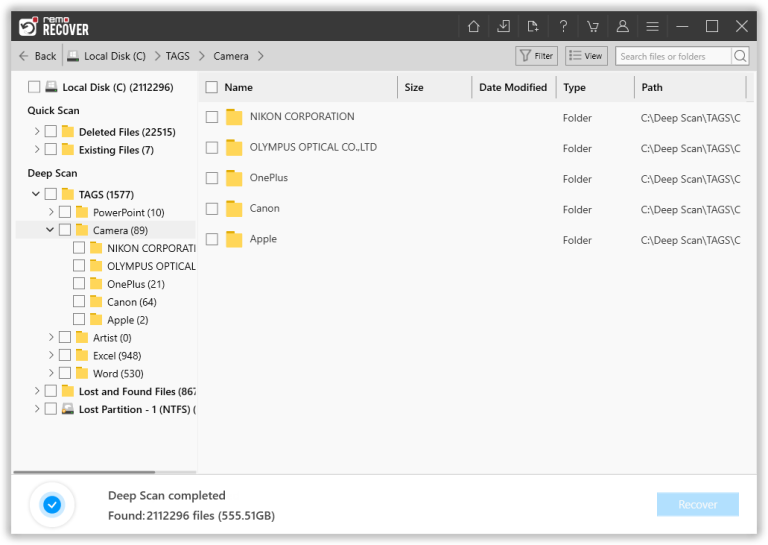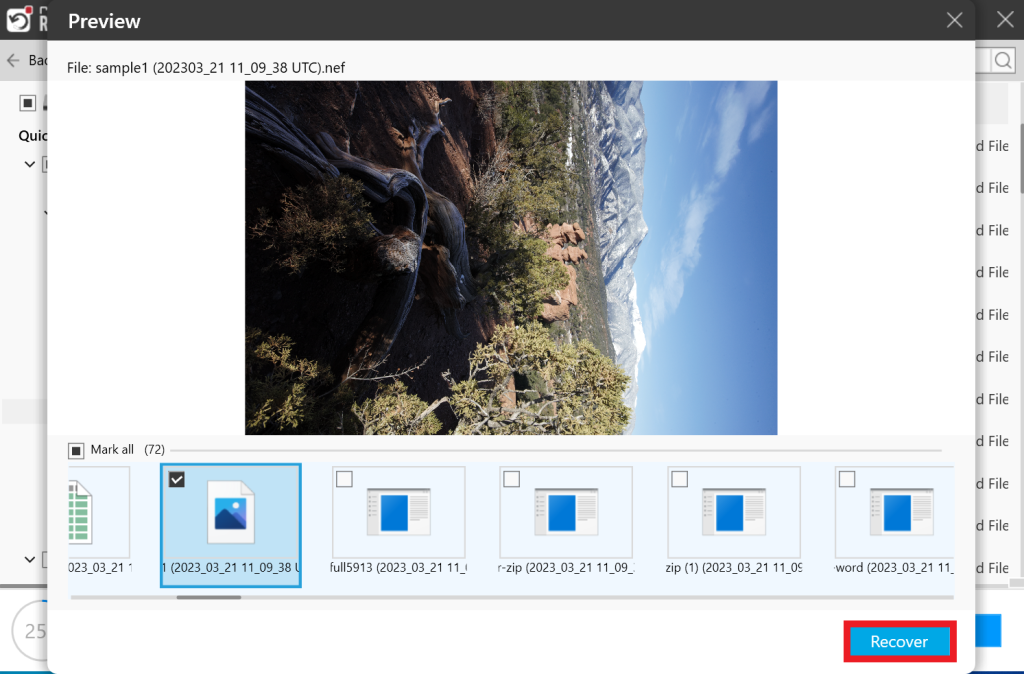Dans cet article, vous apprendrez comment récupérer sans effort des fichiers multimédias perdus ou supprimés de votre galerie Kodak. Avant d'aller de l'avant avec des solutions, laissez-nous d'abord comprendre les scénarios qui conduisent à la perte de données dans votre caméra Kodak.
Lisez ceci pour la récupération rapide de photos Kodak ici
Récupérez des photos de vos appareils photo Kodak à l'aide de l'outil Remo Photo Recovery. Le logiciel peut facilement récupérer les photos perdues ou supprimées en quelques clics. Téléchargez et commencez à récupérer des photos de votre appareil photo Kodak maintenant
Scénarios Courants de Perte de Photo sur votre Appareil Photo Kodak
- Erreurs humaines telles que la suppression ou le formatage accidentels
- Corruption de la carte mémoire due à une infection virale
- Erreur interne et de format sur la caméra
- Opération de lecture / écriture défectueuse
- Dommages physiques
Comment Restaurer Photo Kodak?
Pour récupérer des photos perdues ou supprimées de l'appareil photo Kodak, suivez les méthodes mentionnées dans la section ci-dessous.
- Récupérer des photos supprimées de l'appareil photo Kodak via la corbeille
- Récupérer les photos perdues de l'appareil photo Kodak à l'aide de la carte mémoire CMD
- Restaurer les images de l'appareil photo Kodak à l'aide de l'outil Remo Photo Recovery
Récupération de photos Kodak via la corbeille
Remarque – Cette méthode s'applique uniquement aux photos supprimées qui n'ont pas été supprimées à l'aide de l'option Shift + Delete, si vous avez photos supprimées definitivement de la caméra, vous pouvez vous référer à cette info
- Connectez votre appareil photo Kodak à un ordinateur
- Accédez à Recycle Bindossier
- Trouvez les images supprimées que vous souhaitez récupérer, sélectionnez-les et cliquez sur Restore
- Une fois que vous avez cliqué sur l'option Restaurer, les photos supprimées seront automatiquement récupérées dans votre galerie Kodak
Recuperer photo Kodak en utilisant la carte mémoire CMD
- Connectez votre carte SD au système. Right-clicksur l'icône Windows et sélectionnez Search.
- Tapez: command promptet faites un clic droit sur Invite de commande, sélectionnez Run as administrator.
- Cliquez sur Oui pour exécuter l'invite de commandes en tant qu'administrateur.
- Tapez: chkdsk F: /fdans l'invite de commande et frapper Enter. (Remplacez F: par la lettre de lecteur de l'appareil sur lequel vous avez perdu des fichiers ou des données.)
- Tapez: Yet frapper Enter de continuer.
- Appuyez sur Fet frapper Enter de nouveau.
- Tapez: F:\>attrib -h -r -s /s /d *.*et frapper Enter. (Remplacez F par la lettre de lecteur du périphérique sur lequel vous avez perdu des fichiers ou des données.)
Après cela, vos fichiers perdus seront tous trouvés et enregistrés dans un dossier nouvellement créé sur la carte mémoire SD. Si cette méthode ne fonctionne pas non plus pour vous. Ensuite, vous aurez besoin d'un outil de récupération de photos fiable pour récupérer vos données à partir de l'appareil photo Kodak
Édition Remo Recover Media, également connue sous le nom de Remo logiciel de récupération de photos qui peut vous aider à récupérer vos photos perdues à partir d'appareils photo Kodak comme Easyshare ou DC. Le logiciel prend en charge la récupération des fichiers photo RAW sur les appareils photo Kodak tels que KDC, K25 et DCR. Il peut récupérer des images à partir de diverses cartes mémoire comme une clé USB, SD, XD, CF, MMC, etc. L'algorithme intégré unique effectue une analyse approfondie de l'analyse de la mémoire et restaure toutes les photos perdues.
Remo Recover peut également récupérer des photos génériques perdues / supprimées, de la musique, des fichiers audio et vidéo à partir de disques durs, clés USB, iPod, etc. Il peut même restaurer d'autres formats de fichiers d'image RAW tels que CR2, CRW, NEF, ARW, SR2, etc. Vous pouvez prévisualiser les fichiers récupérés avant le processus de restauration proprement dit. Photos supprimées de la carte SD.
Comment Effectuer la Récupération de Photos Kodak?
- Téléchargez et installez le logiciel Remo Recover sur votre ordinateur
- Connectez la carte SD de l'appareil photo Kodak à votre système via un lecteur de carte
- Maintenant, sélectionnez la carte SD Kodak dans la liste des lecteurs logiques, cliquez sur Analyser pour lancer l'outil et lancez le processus de récupération de l'appareil photo Kodak.
Note: Vous pouvez utiliser le Dynamic Recovery View Option pour prévisualiser vos photos restaurées.
- Une fois le processus terminé, vous verrez le résultat récupéré sur votre écran
- Enfin, sélectionnez les photos que vous souhaitez récupérer depuis la carte mémoire et cliquez sur le Recover bouton
Conclusion
L'article résume 3 façons de récupérer des photos de votre appareil photo Kodak après plusieurs raisons de perte de données. Si vous avez d'autres questions concernant l'article, utilisez la section commentaires ci-dessous.